Usb-tastaturmodus auswählen – Guntermann & Drunck FIBREVision Benutzerhandbuch
Seite 29
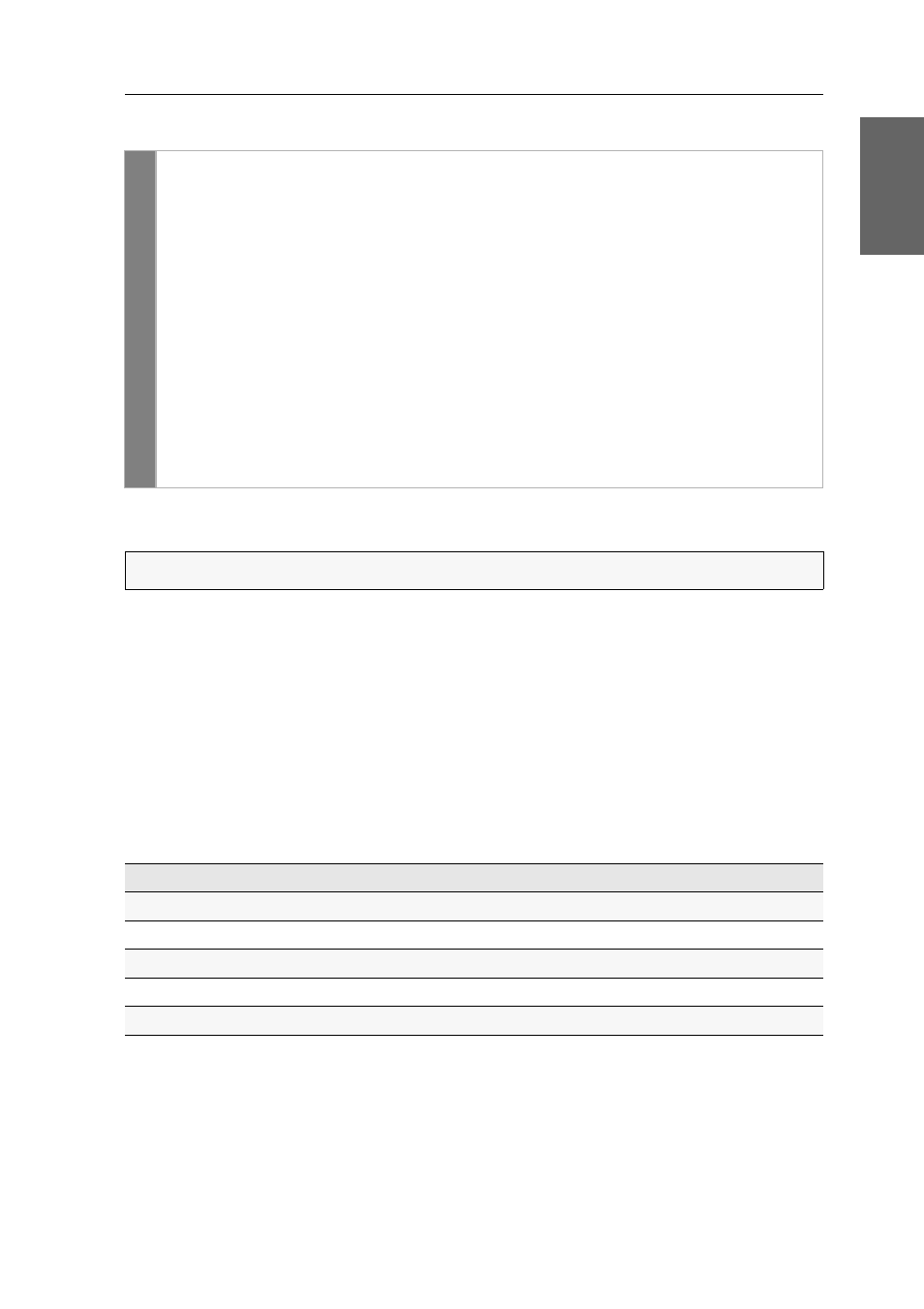
Konfiguration
G&D FIBREVision · 25
Deutsch
So (de)aktivieren Sie die Reinitialisierung der USB-Eingabegeräte:
USB-Tastaturmodus auswählen
Der KVM-Extender unterstützt die auf dieser Seite aufgeführten USB-Eingabegeräte.
Die besonderen Eigenschaften eines bestimmten USB-Eingabegerätes können sie
nach Auswahl des spezifischen USB-Tastaturmodus nutzen (s. Seite 26).
USB-Tastaturen:
Im voreingestellten USB-Tastaturmodus
PC Multimedia
werden
neben den Tasten des Standard-Tastaturlayouts einige Multimedia-Sondertasten
wie
Lauter
und
Leiser
unterstützt.
Bei Einsatz eines Apple Keyboards bzw. Sun Keyboards erlauben spezielle Tastaturmodi
die Verwendung der Sondertasten dieser Tastaturen.
Die folgende Tabelle listet die unterstützten USB-Tastaturen auf:
Setu
p-Men
ü
1. Starten Sie mit dem Terminalemulationsprogramm den Verbindungsauf-
bau zum FIBREVision-System.
2. Verwenden Sie die
Pfeiltasten
, um die Zeile
USB Auto Refresh
auszuwählen.
3. Betätigen Sie (mehrfach) die
Leertaste
der Tastatur, um einen bestimmten
Hotkey zu aktivieren:
Off
Die angeschlossenen USB-Eingabegeräte erfordern keine
Reinitialisierung (empfohlene Einstellung).
All devices
Alle USB-Geräte werden regelmäßig reinitialisiert.
Only faulty devices
Der Status der USB-Geräte wird überwacht.
Falls die Kommunikation zu einem USB-Gerät gestört ist, wird
dieses Gerät reinitialisiert.
4. Betätigen Sie die Taste
S
, um die Einstellung zu speichern.
HINWEIS:
Den USB-Tastaturmodus können Sie ausschließlich im Setup-Menü ändern.
EINGABEGERÄT
EINSTELLUNG
PC-Tastatur mit zusätzlichen Multimedia-Tasten
PC Multimedia
PC-Tastatur mit Standard-Tastaturlayout
PC Standard
Apple Keyboard mit Ziffernblock (A1243)
Apple A1243
Sun Keyboard (deutsches Tastaturlayout)
SUN German
Sun Keyboard (amerikanisches Tastaturlayout)
SUN US